
今まで、外でパソコン作業をするときは、ポケットWi-Fiやモバイルルーターを使ってパソコンをネット環境に接続していました。月額4,000円程度の費用が掛かっていましたが、外でのパソコン作業の時間が少なくなり、ポケットWi-Fiを使うことが月に数回になりました。時間にしても10時間とか20時間のため、もっと安くネット環境に繋ぐ方法が無いかを確認したときにスマホやiPhoneにある「テザリング」機能を使うと良いということでアドバイスを頂き、テザリングの仕方・やり方について教えてもらいました。
そこで今回は、テザリングとは?、スマホのテザリングでパソコンをネット環境に接続する方法についてまとめました。
目次
テザリングとは何?
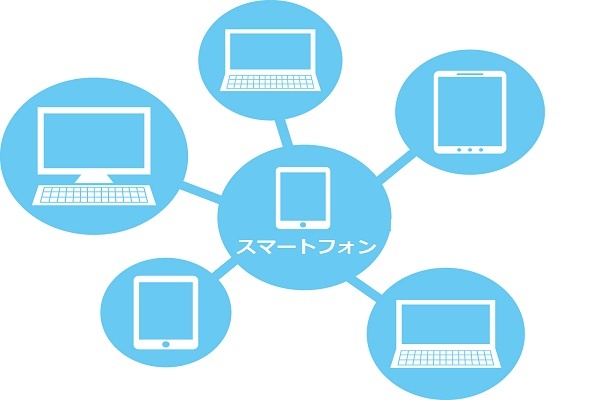
テザリング(tethering)とは、スマートフォン(スマホ)をアクセスポイントとして、パソコンやゲーム機器などをネット環境に繋ぐことができる機能です。
外出先でWi-Fiが利用できる場所(アクセスポイント)を探し回ることなく、スマホが1台あれば、FOMAやLTEサービスエリア内であればテザリングを使ってパソコンやゲーム機器・タブレットなどをネットにつなぐことができます。
家の中で言えば、ルーターを使って、家中にあるパソコンやスマホ・タブレット・プリンターなどを有線LANや無線LANで接続してネットを利用します。家のルーターが使えない外でパソコン・ゲーム機器・タブレットなどをネットに繋ぐのに、ルーターとして使うのがスマホで無線LANのようにスマホとパソコン・ゲーム機器・タブレットを設定すれば外出先でもネット環境を利用できるようになるということです。
テザリングの仕方・やり方
テザリングするためには、スマホでテザリング設定をしてパスワードを確認することと、そのパスワードをネット環境に接続するパソコン・ゲーム機器・タブレットに
スマホのテザリングの仕方
スマホのテザリング設定を「ON」にして、テザリングするために必要なパスワードを確認する手順をお伝えします。
設定画面を開く
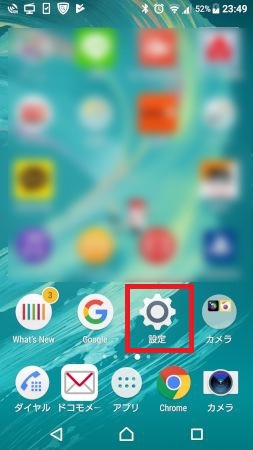
「設定」をタップします。
無線とネットワークを開く
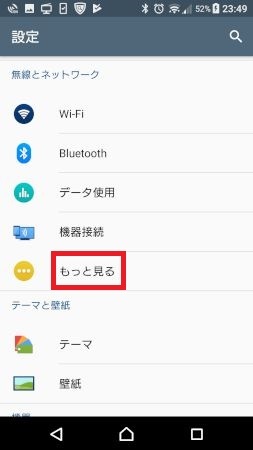
「もっと見る」をタップします。
テザリングを開く
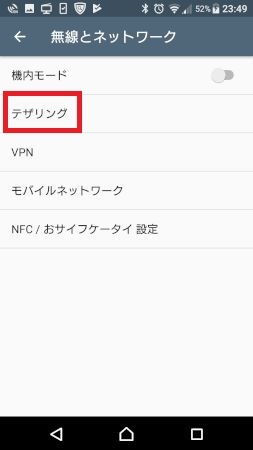
「テザリング」をタップします。
テザリングをONにしてパスワードを確認する
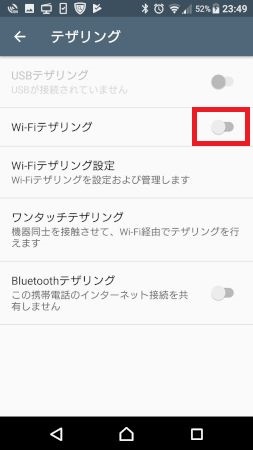
Wi-Fiテザリングをタップして「ON」にします。
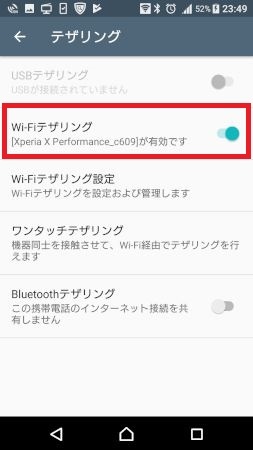
ONにすると赤枠のボタンが右に移動して色が付きます。
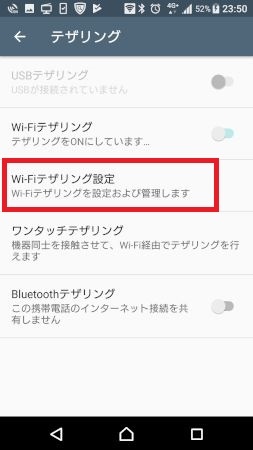
「Wi-Fiテザリング設定」をタップします。
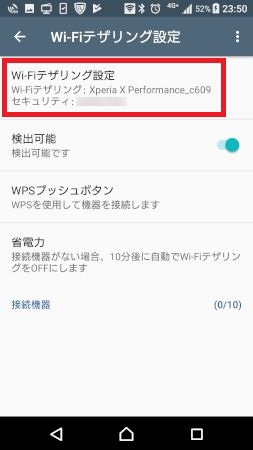
Wi-Fiテザリング設定画面の「Wi-Fiテザリング設定」をタップします。
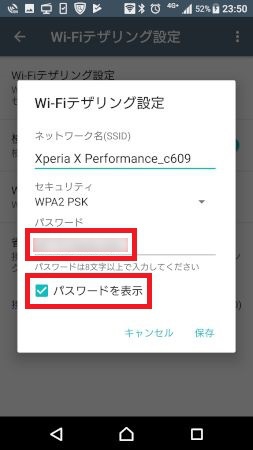
Wi-Fiテザリング設定が表示されたら、パスワードを表示にチェックして、パスワードを確認します。
パソコンのWi-Fiを設定する
パソコンのWi-Fiの接続先をスマホにして、テザリング機能でインターネットに接続できるようにします。
ネットワーク設定画面を開く
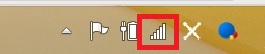
パソコンの右下にある「ワイヤレスネットワーク接続」をクリックします。
ネット接続するネットワーク名をクリックする
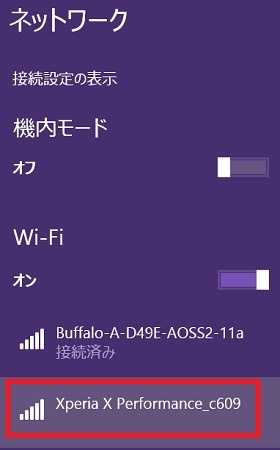
ネットワーク画面が開いたら、ネットワーク名(SSID名)が表示されます。表示されている中から、スマホ名のネットワーク名(SSID名)を探しクリックします。
接続を選ぶ
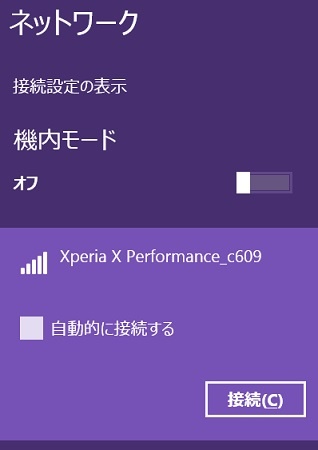
スマホ名のネットワーク名(SSID名)をクリックしたら、自動的に接続するにチェックを入れて「接続」をクリックします。
ネットワークセキュリティーを入力する
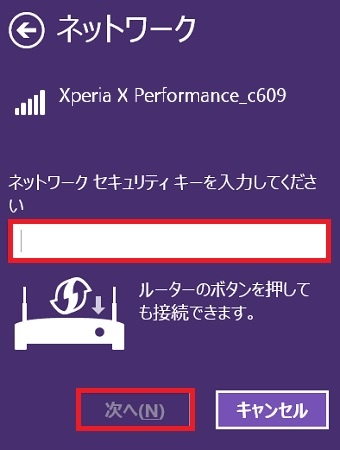
ネットワークセキュリティー入力画面が開くので、スマホのテザリングで確認した「パスワード」を入力して「次へ」をクリックします。
接続確認をする
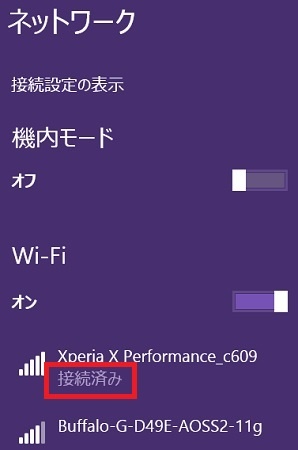
ネットワーク画面に戻るので、スマホ名のネットワーク名(SSID名)を確認して「接続済み」となっていれば、テザリング設定完了です。
テザリングを使うためのオプション設定
スマートフォン(スマホ)のテザリング機能を使うには、各キャリアでオプションサービスに加入する必要があります。また、テザリング対応機種であることも必要です。
各キャリアでテザリングするためのオプションサービスをまとめました。
ドコモ:spモード加入
au:テザリングオプション
ソフトバング:テザリングオプション
Y!mobile:対応機種利用で使える
各キャリアでテザリングの月額料金が違いますし、パケ放題プランを選ぶと使えるなどサービス内容が違います。詳しくは各キャリアのテザリングについてのページを参考にして下さい。
テザリング利用時は通信量とバッテリーに注意
テザリングを利用するとき、通信量(パケット)とスマホのバッテリー消費に注意しないといけません。
通信量(パケット)に注意
テザリングを利用してインターネットに接続するとパケットを消費します。そのため、契約しているデータ容量に達してしまうと通信制限が掛かり、速度が最大128kbpsになってしまいます。
1GBで使えるデータ量の目安は、
・動画閲覧で約270分(中画質でビットレート512kbps相当)
・サイト閲覧で約3,490ページ(300KB/ページ相当)
となっていますので、テザリングを使用するときはデータ量を多く使う動画閲覧や長時間のネット接続は避けたほうがいいです。
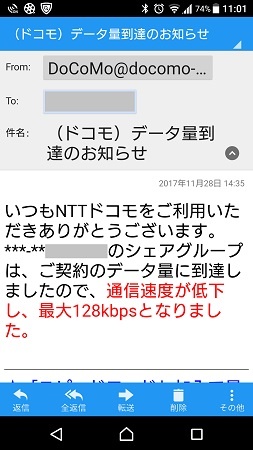
携帯キャリアと契約しているデータ容量に達すると「データ量到達のお知らせ」がメールで届き、通信速度が低下することの通知がきます。解除するには有料で1GB分のデータ容量を追加する必要があります。
そのため、テザリングを使わないときは、スマホのテザリング設定をOFFにしておく必要があります。ONのままにするとつながりっぱなしになり、あっという間に通信制限になり通信速度が低下してしまいます。
スマホのバッテリーを消費する
テザリングを利用しているとき、スマホのバッテリーも一緒に消費されていきます。そのため、スマホをいざ使おうと思ったときにバッテリーの残量が少なく使うことができないという状況になることがあります。
テザリングを使うときは、モバイルバッテリーや充電器を持っていき、スマホを充電できるようにするといいです。
編集後記
今回は、今まで使っていたポケットWi-Fi/モバイルルーターを持て余している感じがして、外出先でもネット環境に繋げられる方法が無いかということでテザリング設定をしてみました。カフェや図書館などに行けば、無料Wi-Fi接続することができるので、無料Wi-Fiサービスがある場所では、それを使わせてもらっています。
でも、ショッピングモールなどでは無料Wi-Fiサービスがある店舗と無い店舗もありますし、無料Wi-Fiサービスが無い場所もまだ多いので、そのときにテザリングを使っています。
今までのポケットWi-Fi/モバイルルーターを節約することもできるので、変えて良かったと思っています。
